Link rapidi
- Calibra il display dopo aver acceso il tuo deck per la prima volta
- Ottieni l'elenco completo delle scorciatoie tenendo premuto il pulsante Steam o Accesso rapido
- Controlla la luminosità del gioco con la levetta analogica sinistra e il pulsante di accesso rapido
- Modifica le notifiche prima di iniziare a giocare
- Le schede SD sono opzioni di archiviazione adeguate per la maggior parte dei giochi
- Ottieni coperture per levette per una migliore presa
- Utilizza un adattatore di ricarica angolato per caricare e giocare
- Migliora la velocità di download del display LCD di Steam Deck
- Previeni il tuo Il mazzo viene disattivato durante il download di giochi
- Crea raccolte di giochi per una navigazione più semplice nella libreria dei giochi
- Impara a utilizzare il menu di accesso rapido Prestazioni
- Imposta la frequenza di aggiornamento a 45 Hz (OLED) o 40 Hz (LCD)
- Prova lo streaming di giochi locale se possiedi un PC da gioco
- Infine, segui il subreddit di Steam Deck
Utilizzo Steam Deck da più di un anno e in questo periodo ho scoperto una miriade di suggerimenti interessanti e trucchi che hanno migliorato la mia esperienza. Ecco alcuni suggerimenti per ottenere il massimo dal tuo deck e da SteamOS.
Calibra il display dopo aver acceso il tuo deck per la prima volta
L'aggiornamento SteamOS 3.5.5 ha introdotto una funzione di calibrazione del display integrata, che dovresti utilizzare non appena accendi il tuo deck per la prima volta tempo.
Per calibrare lo schermo, premi il pulsante Steam e vai alla sezione “Impostazioni” scheda. Successivamente, vai alla scheda “Display” e seleziona la voce “Regola colori display” opzione. Una volta lì, calibra il display a tuo piacimento.
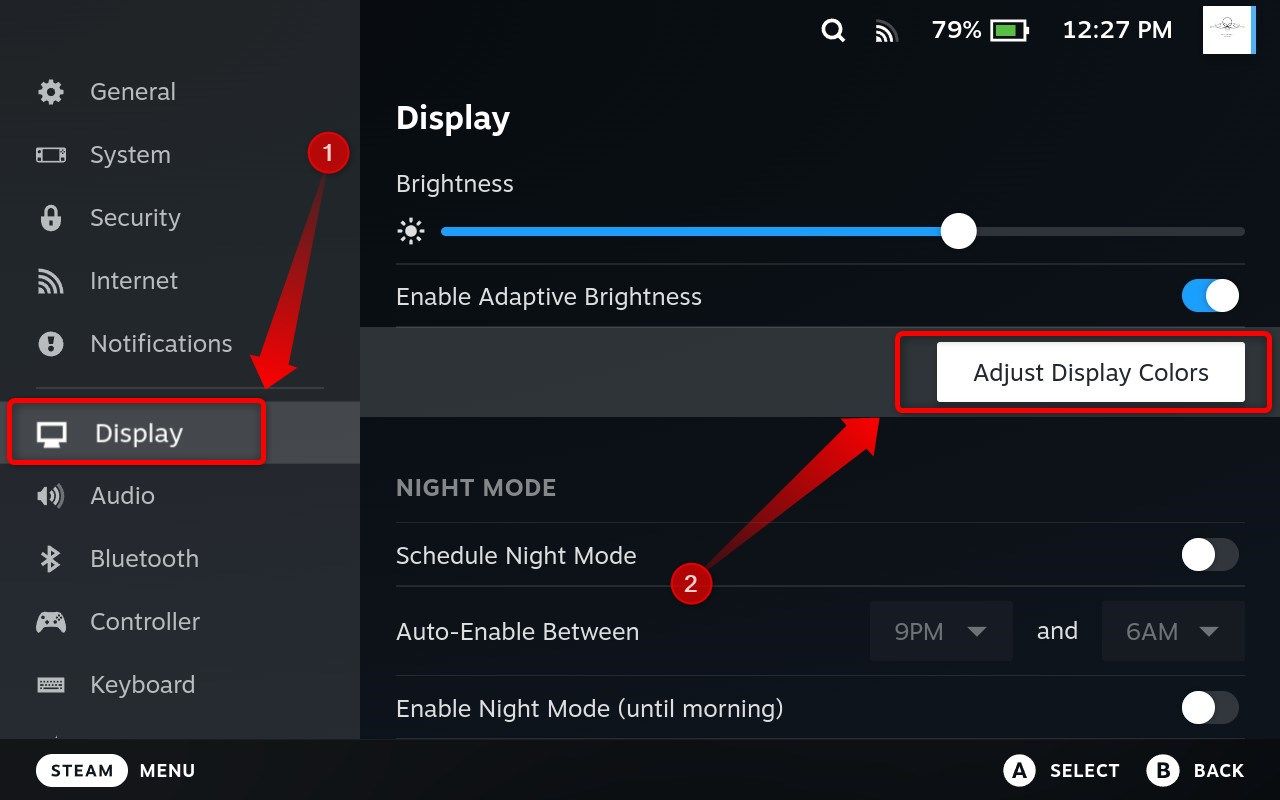

Un'altra opzione degna di nota è la funzione di filtro della luce blu, situata nel “Display” menu proprio sotto la calibrazione del display.
Qui puoi regolare la tinta del filtro, attivarlo manualmente o abilitarlo automaticamente per un certo periodo e modificare alcune opzioni extra abilitando la funzione “Visualizzazione avanzata” impostazione.
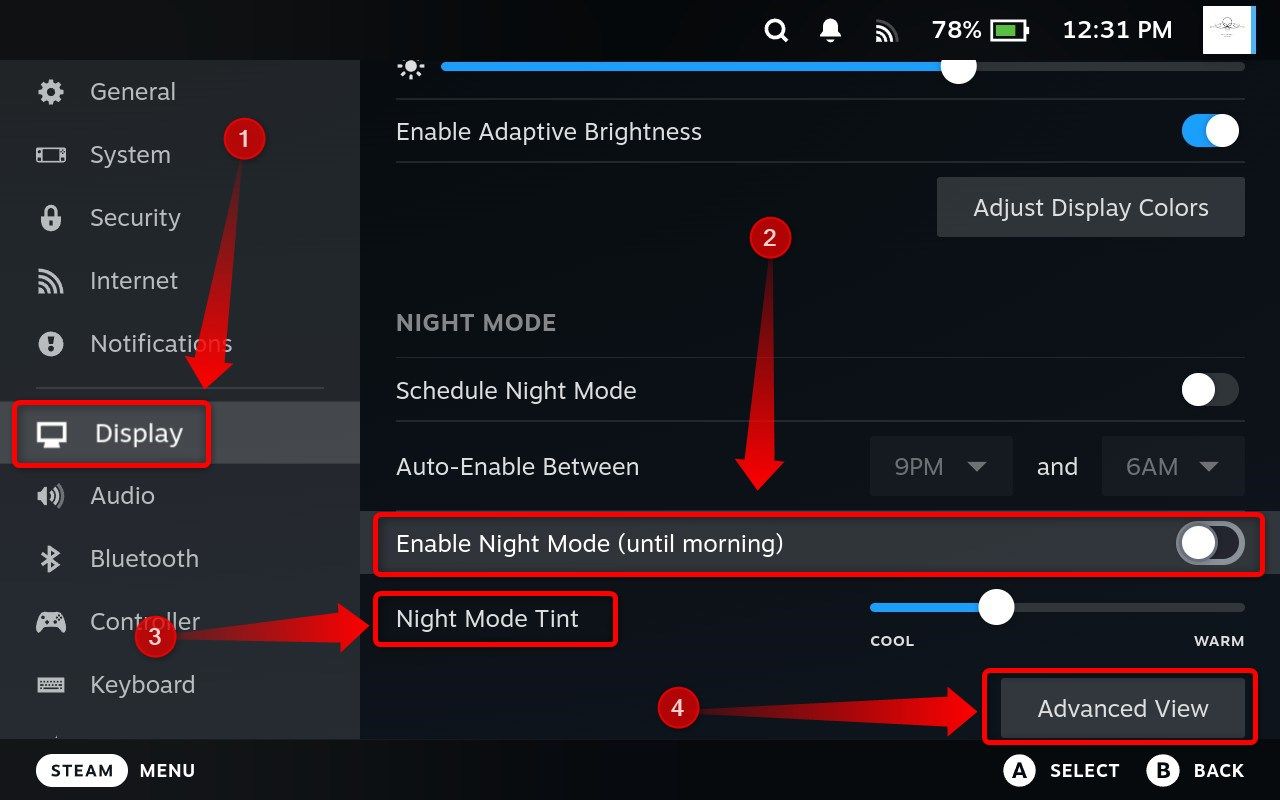
Ottieni l'elenco completo delle scorciatoie tenendo premuto il pulsante Steam o Accesso rapido
SteamOS ha un sacco di scorciatoie da pulsante per acquisire screenshot, visualizzare la tastiera virtuale, chiudere forzatamente i giochi e altro ancora. Per visualizzare l'intero elenco delle scorciatoie, tieni premuto Steam o il pulsante “Accesso rapido” pulsante, che assomiglia a puntini di sospensione "…" e si trova sul lato destro sotto il trackpad.

Oltre alla modalità gioco, SteamOS ha molte scorciatoie diverse in modalità desktop. Per saperne di più, leggi la nostra guida completa alle scorciatoie di Steam Deck.
Controlla la luminosità del gioco con la levetta analogica sinistra e il pulsante di accesso rapido
Sebbene sia presente un menu di accesso rapido che puoi aprire durante il gioco per modificare la luminosità, non è necessario mettere in pausa il gioco nemmeno per un secondo per regolare la luminosità dello schermo durante il gioco. Tieni semplicemente premuto il pulsante “Accesso rapido” e spostare la levetta sinistra verso l'alto per aumentare la luminosità e verso il basso per diminuirla. Puoi utilizzare questa combinazione di pulsanti ovunque nella modalità Gioco.
Modifica le notifiche prima di iniziare a giocare
SteamOS ti invierà tantissime notifiche, la maggior parte delle quali sono attivate per impostazione predefinita, audio e tutto il resto. Questo può essere un po' frustrante quando stai giocando a un gioco, le notifiche continuano ad arrivare. Vedrai dei ping quando i tuoi amici di Steam iniziano a giocare o sono online, quando un gioco sulla tua lista dei desideri di Steam è in vendita, anche quando una discussione a cui sei iscritto ha una nuova risposta.
Ti consiglio di modificare le notifiche a tuo piacimento prima di lanciare il tuo primo gioco sul tuo nuovo Deck. Per fare ciò, vai su “Impostazioni” quindi inserisci la sezione “Notifiche” sottomenu.
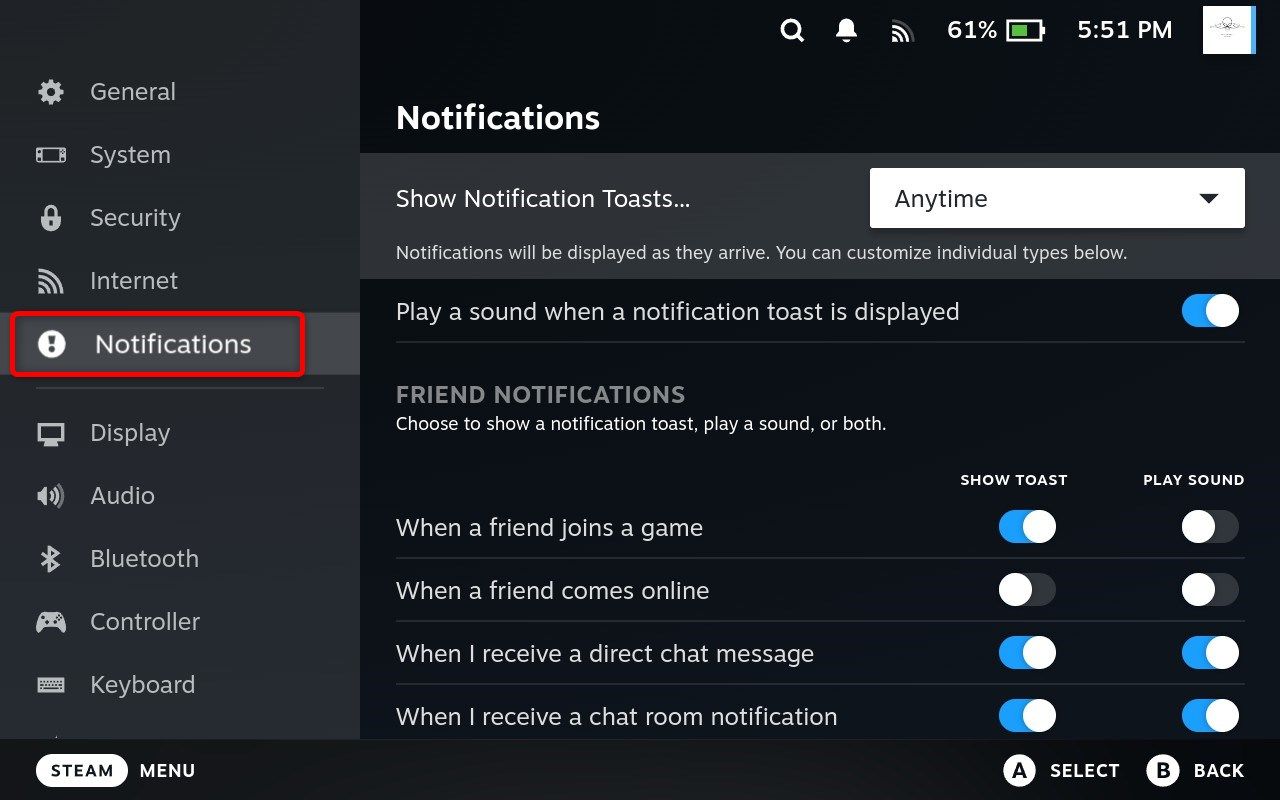
Lì puoi modificare le singole notifiche, disattivare completamente gli avvisi di notifica e disabilitare i suoni di notifica. Basta scorrere fino alla fine e modificare ogni singola opzione a tuo piacimento, quindi potrai iniziare a giocare senza i fastidiosi popup.
Le schede SD sono opzioni di archiviazione adeguate per la maggior parte dei giochi
Se sei un nuovo proprietario di Steam Deck e hai bisogno di più spazio di archiviazione, sentiti libero di procurarti una scheda SD invece di aggiornare l'unità a stato solido (SSD). Inserire una scheda SD è molto più semplice che aprire il tuo nuovo palmare ed eseguire un'operazione di sostituzione dell'SSD su di esso. La buona notizia è che le schede SD non dovrebbero ostacolare le prestazioni di gioco nella maggior parte dei titoli.
Alcuni giochi open-world impegnativi come Cyberpunk 2077 potrebbero riscontrare problemi di prestazioni se li esegui da una scheda SD e raggiungi il massimo in – opzioni di qualità e densità del gioco, ma la maggior parte dei titoli verrà eseguita agli stessi frame rate di un SSD quando si utilizza una scheda SD.
Al contrario, una scheda SD comporta tempi di caricamento più lunghi, ma non di molto. Nei giochi indie 2D e 3D leggeri, dovrai attendere uno o due secondi in più, mentre i titoli AAA possono caricarsi ovunque da 2-3 secondi a circa 10 secondi in più. Per ulteriori informazioni, consulta il nostro benchmark delle prestazioni della scheda SD Steam Deck.
Ottieni coperture per levette per una migliore presa
One la cosa che consiglio a ogni nuovo proprietario di Steam Deck è di ordinare un pacchetto di impugnature per levetta, anche prima che arrivi la tua console.
Le levette LCD dello Steam Deck sono tra le levette più scivolose che abbia mai usato. Sebbene il modello OLED abbia le levette ridisegnate, non sono nemmeno così aderenti. Sto usando Skull & Co., e sono fantastici (anche se un po' costosi).
Tieni presente che se desideri attivare il giroscopio tramite le levette, ad esempio per impostare il giroscopio in modo che si attivi quando tocchi la levetta destra, non dovresti coprire detta levetta. Puoi sempre impostare l'attivazione del giroscopio premendo qualsiasi altro tasto o toccando uno dei due trackpad. Personalmente, ho impostato il trackpad giusto per attivare il giroscopio e funziona per me.
Usa un angolato Adattatore di ricarica per caricare e giocare
La posizione dell'unica porta USB-C sullo Steam Deck non è eccezionale, soprattutto se giochi spesso sul tuo Deck durante la ricarica.
Consiglio di procurarsi un adattatore di ricarica angolato e di utilizzarlo durante il gioco quando è collegato a un caricabatterie. Ciò migliora l'esperienza di gioco sul tuo Deck durante la ricarica e ti dà più spazio per muoverti, liberando una parte del cavo di ricarica. Qualche tempo fa ero entusiasta degli adattatori di ricarica angolati e da allora non ho più cambiato idea.
 Goran Damnjanovic/How-To Geek
Goran Damnjanovic/How-To Geek Prima di proseguire, tieni presente che Steam Deck supporta la ricarica pass-through. Una volta che la batteria è carica, il caricabatterie bypassa la cella e fornisce energia direttamente al tuo Deck. In altre parole, non preoccuparti del degrado della batteria dello Steam Deck e sentiti libero di giocare mentre carichi il tuo Deck.
Migliora il display LCD di Steam Deck Velocità di download
Io, come molti altri possessori di Steam Deck LCD, ho riscontrato moltissimi problemi con la velocità di download. Ho provato un sacco di potenziali soluzioni, ma l'unica che ha funzionato è stata disabilitare la banda da 2,4 GHz sul mio router.
< /strong>
Mi sono imbattuto in questa soluzione per caso, mentre cercavo di migliorare l'esperienza di streaming locale sul mio ROG Ally. Avevo riscontrato notevoli miglioramenti e quindi volevo testare lo streaming locale sul mio deck esclusivamente tramite la banda a 5 GHz. Ho pensato: “Dovrei scaricare alcuni giochi per vedere se la velocità di download è migliorata”, e non potevo crederci.
Invece di stabilizzarsi a circa 30 Mbps (ho un piano Internet di download da 500 Mbps), la velocità di download ha raggiunto circa 350 Mbps ed è rimasta tale. Poi ho provato a scaricare un altro gioco, poi un altro ancora, e la velocità media di download è rimasta entro l'intervallo di 350 Mbps.
Non ho avuto problemi con l'utilizzo esclusivo della banda a 5 GHz poiché vivo in un appartamento relativamente piccolo, ma se vivi in una casa grande, potresti aver bisogno della banda da 2,4 GHz per ricevere un segnale wireless nelle parti della casa più lontane dal router oppure potresti utilizzare la banda da 2,4 GHz per il backhaul wireless.
Se è così, prova a disabilitare un'opzione sul tuo Deck chiamata “Wi-Fi” Gestione energetica.” La disattivazione della gestione energetica Wi-Fi dovrebbe migliorare la stabilità della connessione e aumentare la velocità di download. Per me non ha funzionato, ma altri hanno segnalato il successo.
Per disattivarlo, apri “Impostazioni”, vai alla sezione “Sistema” e attiva la scheda “Abilita modalità sviluppatore” attivare/disattivare. Abilitarlo non rovinerà nulla, ti darà solo alcune opzioni extra da modificare.
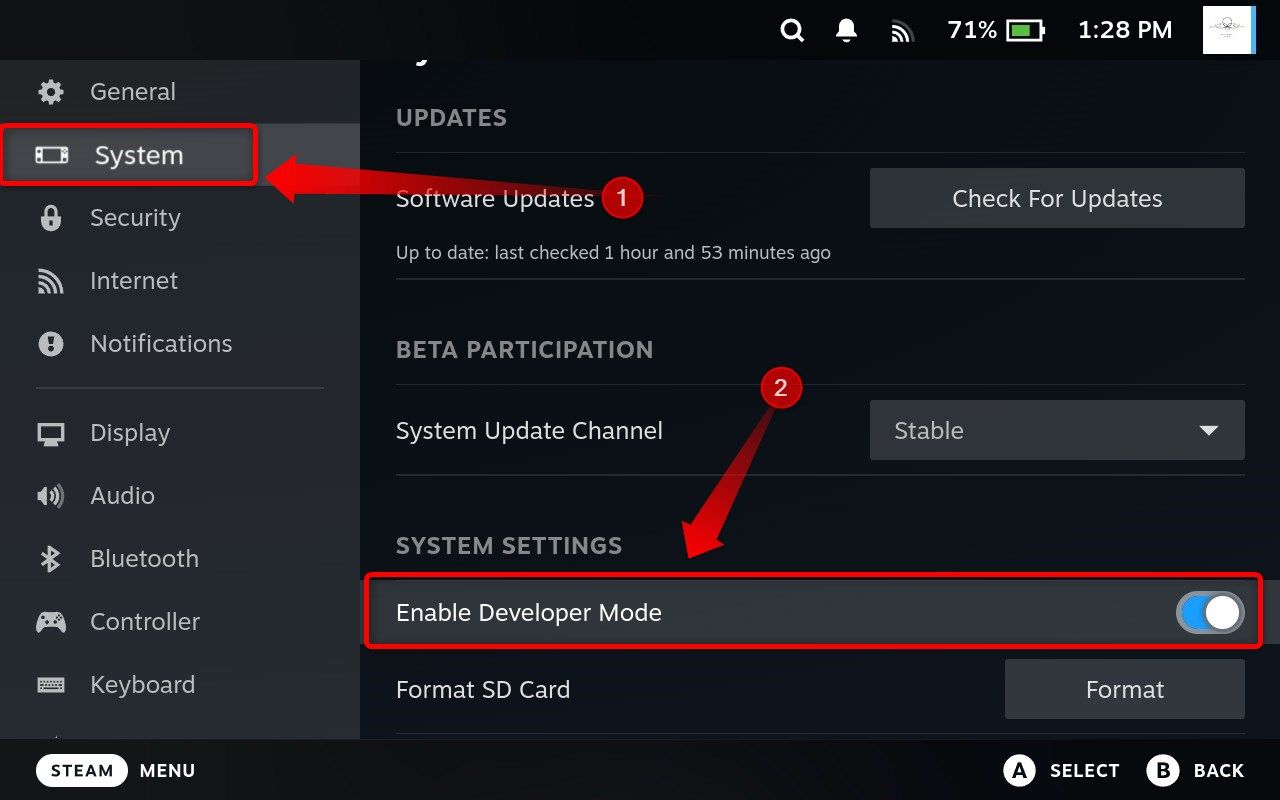
Successivamente, scorri il menu delle impostazioni fino a raggiungere la sezione “Sviluppatore” scheda. Inseriscilo, scorri verso il basso, disattiva la casella “Abilita gestione alimentazione Wi-Fi” attiva/disattiva e riavvia il tuo deck quando richiesto.

Se possiedi un deck OLED, non dovresti avere problemi con la velocità di download e stabilità poiché la versione OLED utilizza una scheda Wi-Fi 6 molto migliore.
Impedisci al tuo deck di dormire durante il download dei giochi
Ottenere un nuovo mazzo significa scaricare alcuni giochi per poterti divertire con il tuo nuovo palmare. Ti consiglio di disattivare la modalità di sospensione quando è collegato in modo che il tuo Deck non ti tradisca e di entrare in modalità di sospensione mentre i download vengono completati. Puoi anche disattivare la sospensione mentre sei alimentato a batteria, ma non lo consiglio per ovvi motivi.
Per disattivare la sospensione, vai su “Impostazioni” quindi accedi alla sezione “Display” scheda. Una volta lì, cerca la casella “Quando collegato, sospendi dopo”. e impostala su “Disabilitato”.

Un altro consiglio che ho è di impostare il tuo deck in modalità offline quando prevedi di utilizzarlo in un luogo con copertura Internet discontinua o assente. Per fare ciò, apri “Impostazioni”, vai su “Internet” e fai clic sul pulsante “Entra in modalità offline” pulsante.
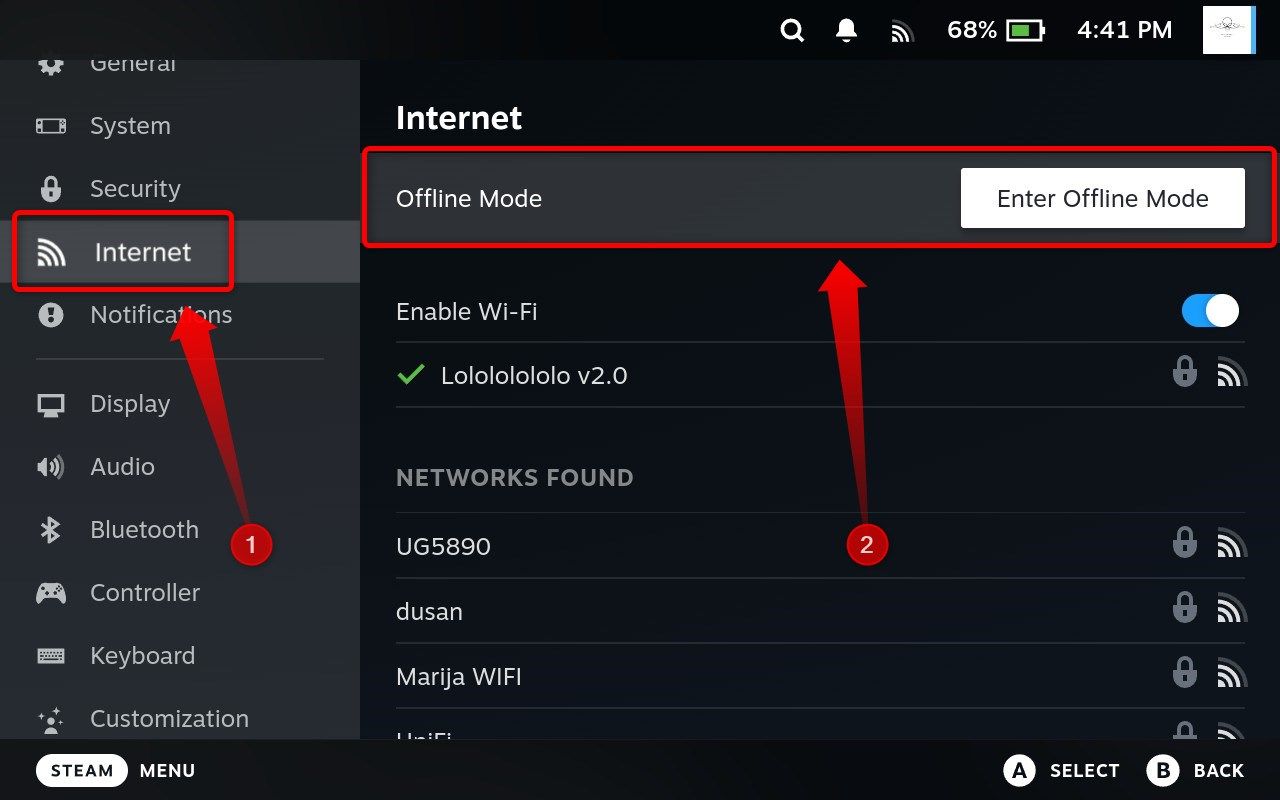
Crea raccolte di giochi per una più semplice navigazione nella libreria dei giochi
Navigare nella tua libreria Steam non è complicato se possiedi solo una manciata di giochi. Ma una volta che la tua libreria arriva a centinaia di titoli, trovare quello che stai cercando può essere un compito ingrato. Questo è il motivo per cui consiglio a ogni nuovo proprietario di Steam Deck di creare diverse raccolte di giochi nella propria libreria Steam.
Per creare una nuova raccolta di giochi, premi il pulsante Steam e quindi visita la “Libreria” scheda.
Vai alla sezione “Tutti i giochi” scheda, trova il gioco che desideri aggiungere a una nuova raccolta e premi il pulsante Start per aprire il menu delle opzioni. Successivamente, seleziona il pulsante “Aggiungi a” opzione e aggiungi il gioco a una raccolta esistente o creane una nuova. < p>Per vedere tutti i giochi Steam che possiedi (non solo i titoli compatibili con Deck), vai alla sezione “Tutti i giochi” scheda e premi il pulsante X sul tuo Deck. Una volta entrato nella sezione “Filtri libreria” seleziona e attiva la sezione “Tutti i giochi”; filtro. La tua libreria ora ti mostrerà tutti i giochi che possiedi, non solo quelli compatibili con Steam Deck. SteamOS in modalità Gioco presenta cinque menu rapidi in totale, accessibili premendo il pulsante “Accesso rapido” pulsante, con il pulsante “Prestazioni” menu con la serie di funzionalità più utili. Lì puoi limitare la frequenza dei fotogrammi, vedere la durata residua della batteria, attivare l'overlay delle prestazioni di gioco e altro ancora. Probabilmente la funzionalità più utile qui è la sovrapposizione delle prestazioni che mostra il frame rate, la potenza utilizzata da CPU e GPU, l'utilizzo di CPU e GPU, il grafico del frame time e altro ancora. Ti consiglio di impostare la sovrapposizione delle prestazioni al livello 2, che include la maggior parte dei dati di cui avrai bisogno. Se vuoi vedere il grafico del tempo di frame, imposta l'overlay al livello 3. Per vedere l'utilizzo dei singoli core della CPU, la durata della batteria rimasta, il numero di giri della ventola e altri dettagli, imposta l'overlay al livello 4. Anche se esistono diversi modi per prolungare la batteria vita sul tuo Steam Deck mentre giochi, il metodo più efficiente è limitare la frequenza dei fotogrammi a 40 Hz (per il modello LCD) o 45 Hz (per il modello OLED). È possibile impostare la frequenza fotogrammi su 45 Hz sul modello OLED perché il display, che presenta un frame rate da 90 Hz frequenza di aggiornamento, si aggiornerà due volte per fotogramma con questa impostazione, una funzione chiamata compensazione della frequenza fotogrammi bassa. Ciò fornirà un'immagine più fluida rispetto allo Steam Deck LCD quando impostato su 40 Hz poiché il modello LCD ha solo un display a 60 Hz. Per lo stesso motivo, è possibile limitare la frequenza dei fotogrammi sul deck LCD a 30 Hz per ottenere un'immagine più fluida. Tuttavia, impostando lo schermo del deck LCD su 40 Hz risulta molto più fluido rispetto a 30 Hz anche con una compensazione del frame rate bassa, senza utilizzare una potenza notevolmente maggiore. Per individuare il limitatore di frame, premere “Accesso rapido” ; pulsante, vai alla scheda “Prestazioni” menu e scorri verso il basso fino a trovare il dispositivo di scorrimento del limite dei fotogrammi. Inoltre, per ottenere informazioni più dettagliate sulla durata della batteria, attiva la percentuale della batteria accanto all'icona della batteria nell'intestazione. Per farlo, apri “Impostazioni”, poi il “Generale” e da lì puoi attivare la “Percentuale batteria” attiva. Se possiedi un PC da gaming, ti consiglio vivamente di provare lo streaming di gioco in locale. Puoi utilizzare Moonlight o eseguire lo streaming di giochi dal tuo PC tramite Steam Remote Play. Preferisco di gran lunga la combinazione Moonlight with Sunshine (un client di streaming di giochi locale open source) a Steam Remote Play perché il primo ha una migliore qualità dell'immagine e prestazioni molto migliori. Leggi la nostra guida allo streaming di giochi su Steam Deck per saperne di più. Ultimo ma non meno importante è il tesoro di informazioni questo è il subreddit di Steam Deck. Se riscontri un problema, hai problemi di risoluzione dei problemi o vuoi imparare come eseguire un gioco specifico sul tuo mazzo, questo è il posto dove andare. È probabile che qualcun altro abbia già avuto un problema simile o abbia posto una domanda simile. Il modo migliore è semplicemente digitare la tua query nel tuo motore di ricerca preferito e aggiungere Reddit alla fine della query. Inoltre, ti consiglio di cercare l'argomento che ti interessa prima di pubblicare un nuovo post sul subreddit perché la community di Reddit Steam Deck è enorme e probabilmente troverai una risposta cercando tra i vecchi post.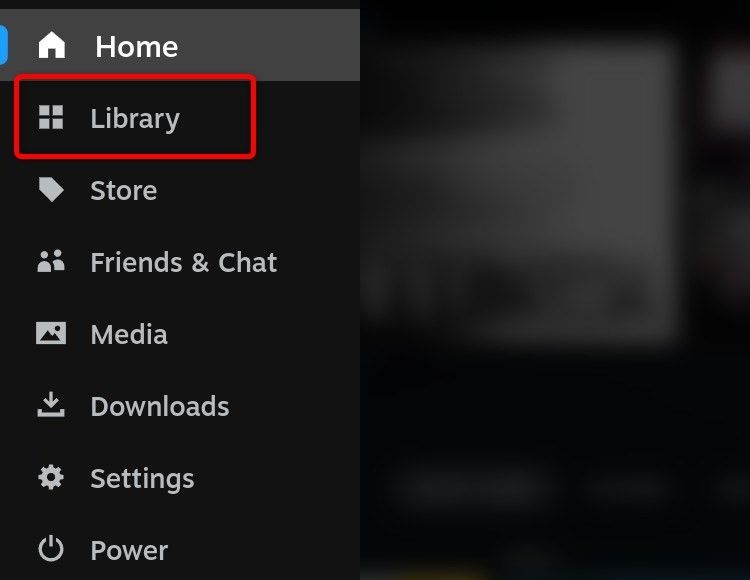

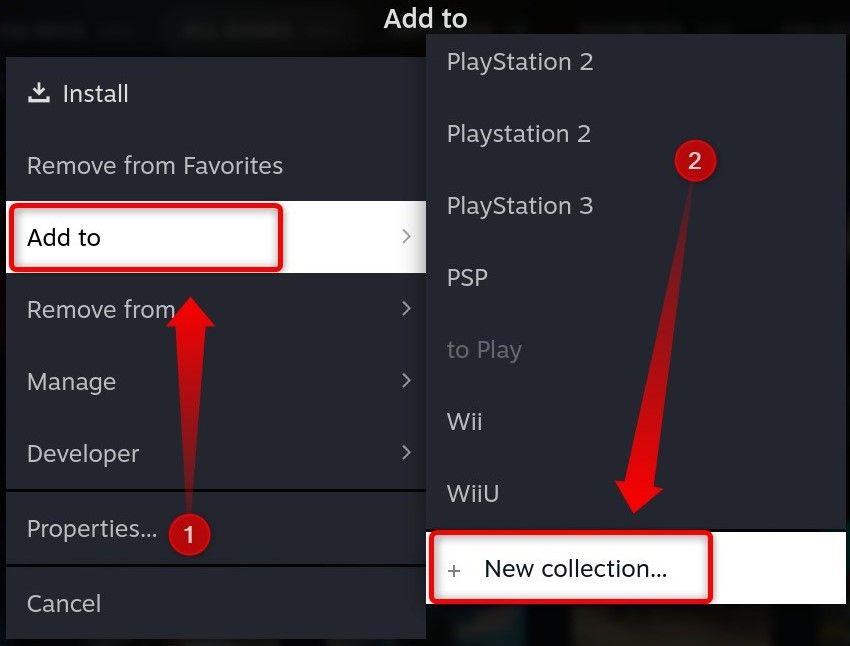
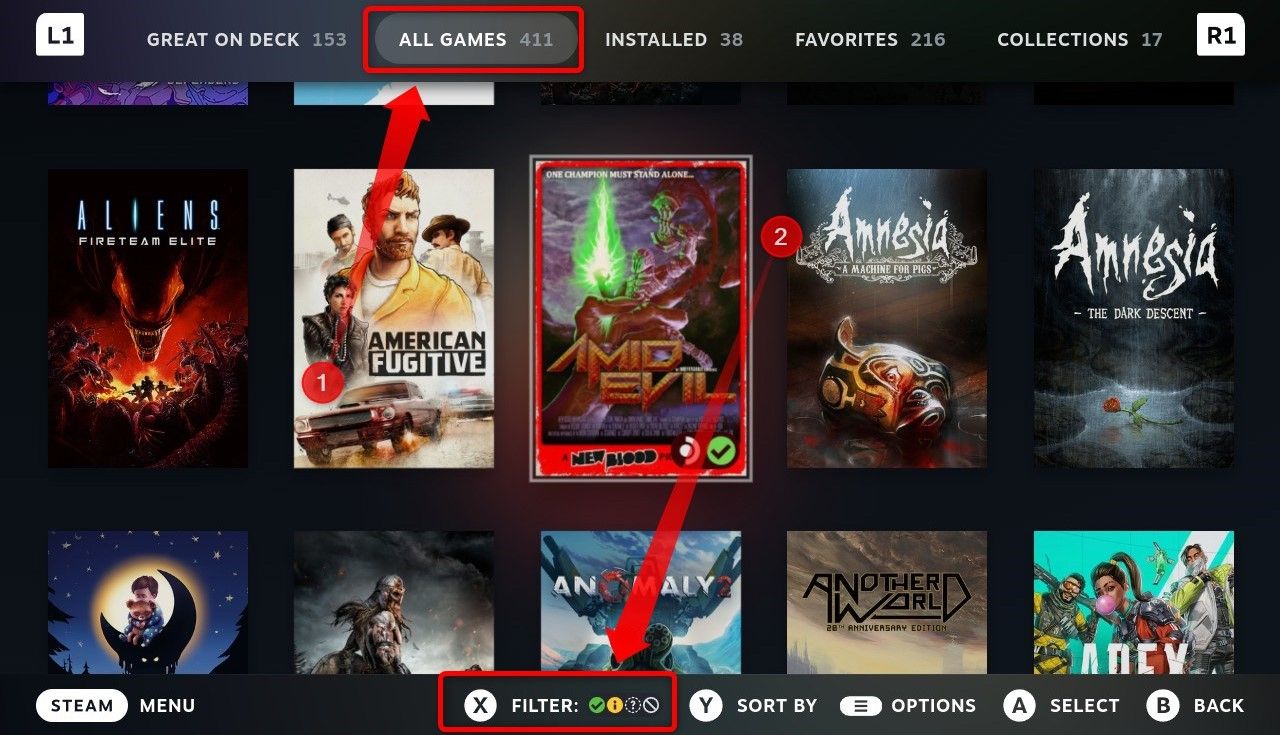

Impara a utilizzare il menu di accesso rapido alle prestazioni
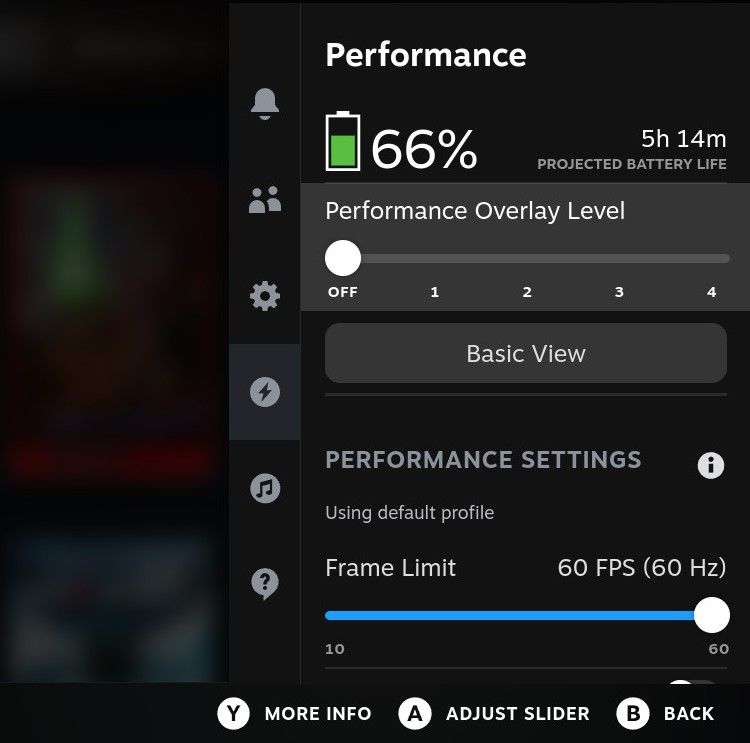
Imposta la frequenza di aggiornamento su 45 Hz (OLED) o 40 Hz (LCD)


Prova lo streaming di gioco locale se possiedi un PC da gioco
Infine, segui il subreddit di Steam Deck
Leave a Reply
You must be logged in to post a comment.